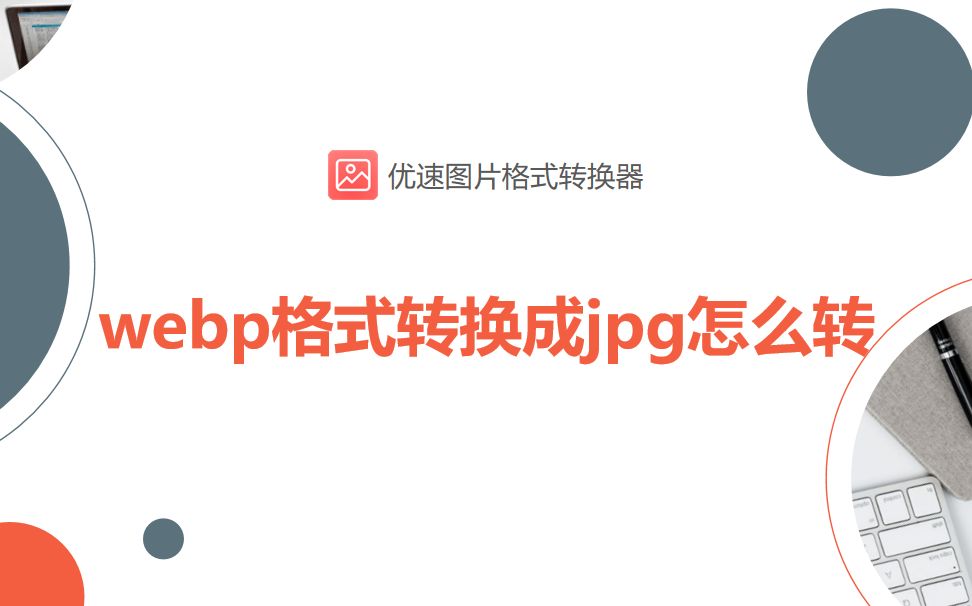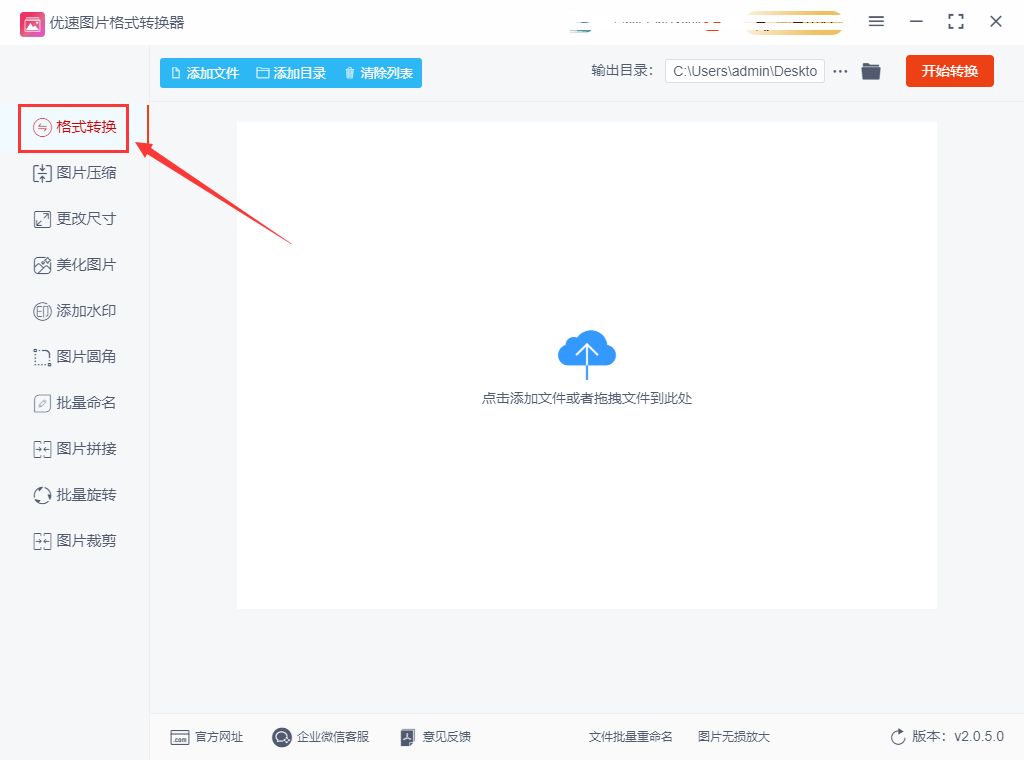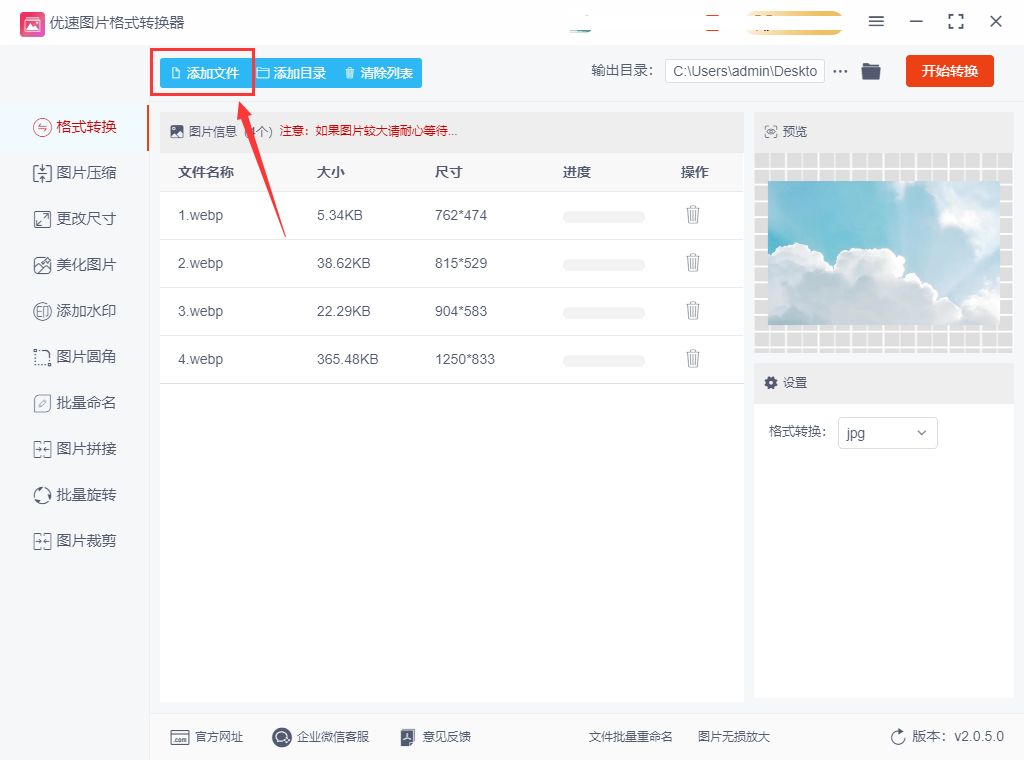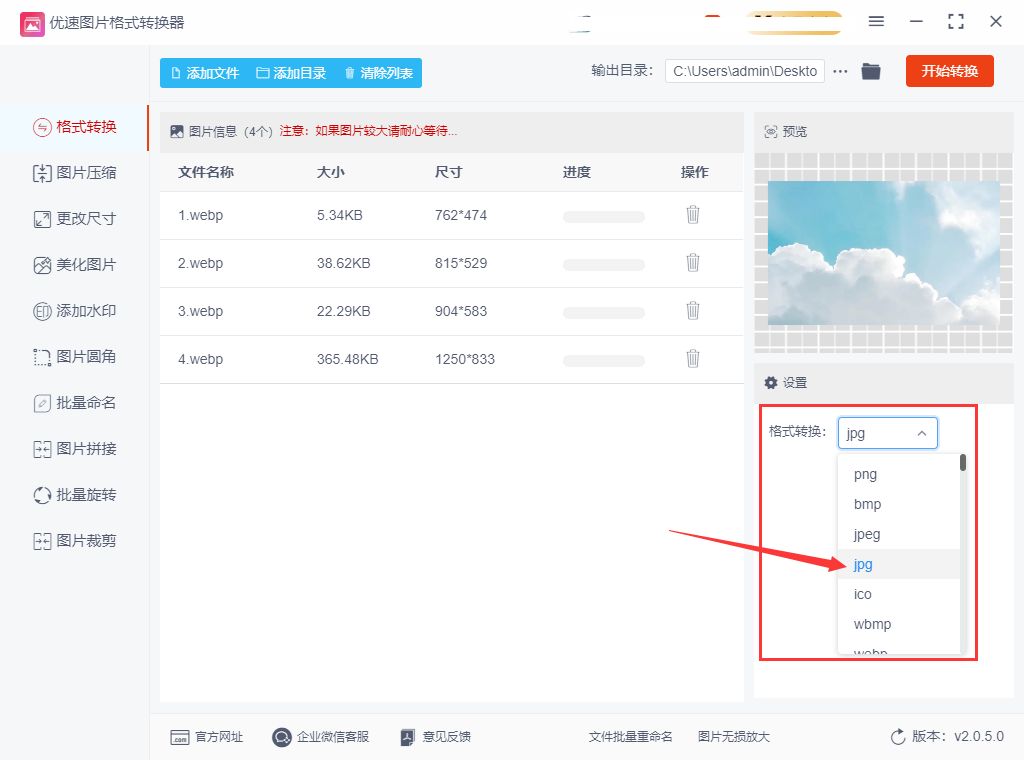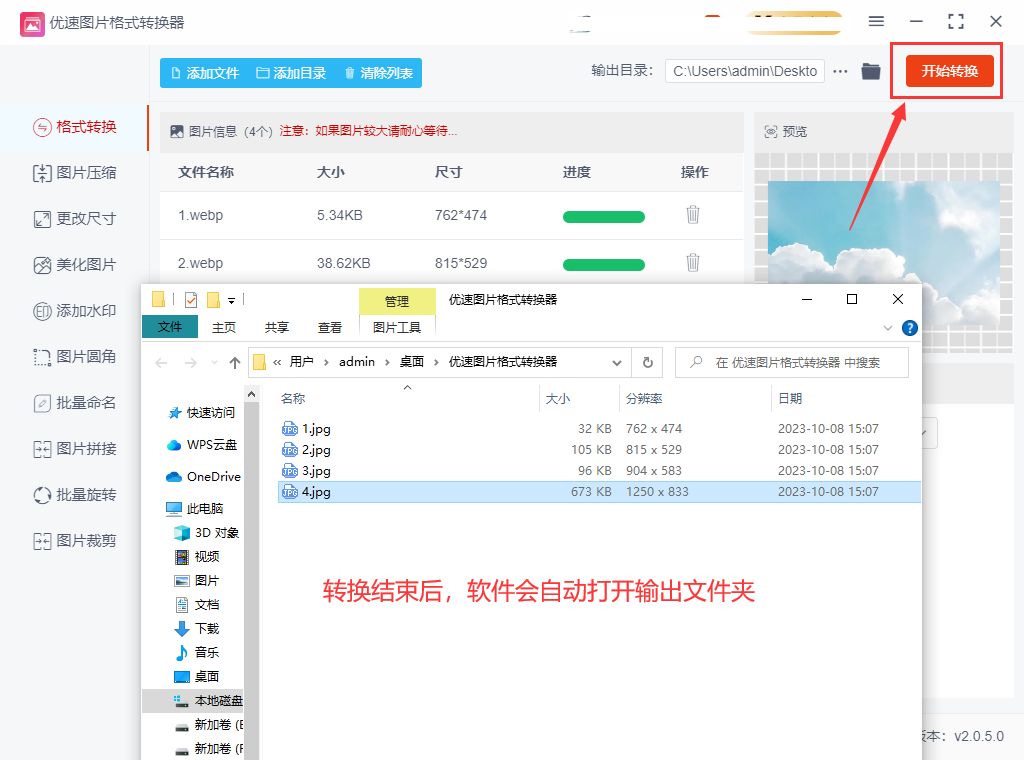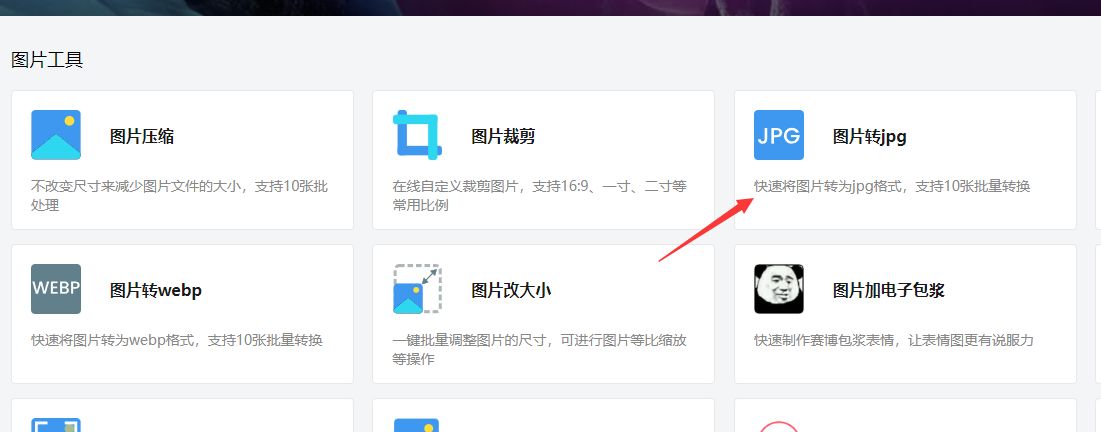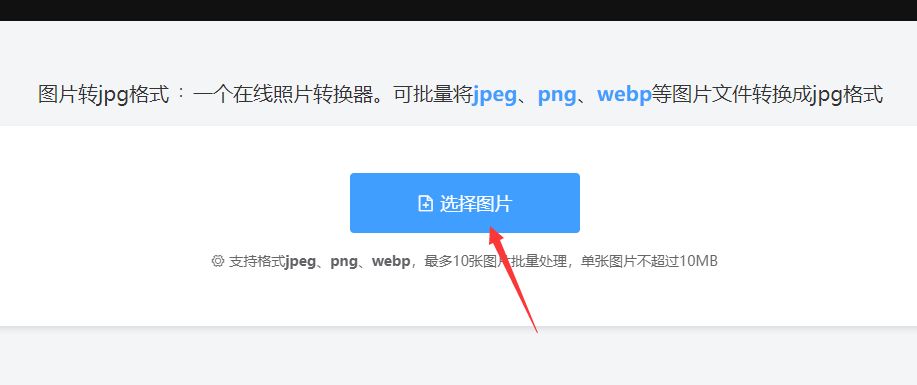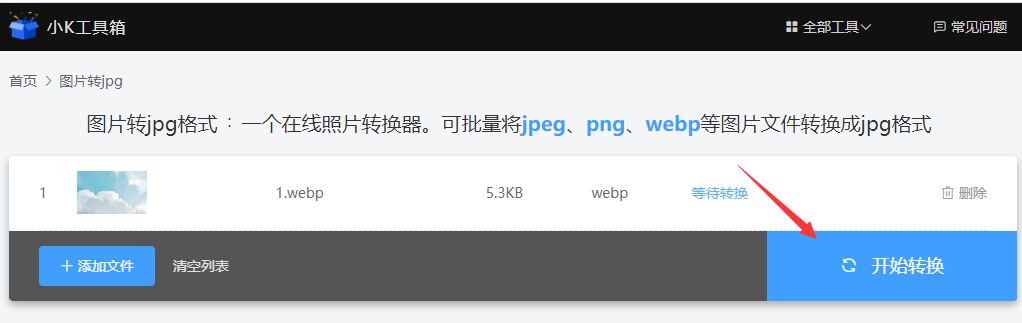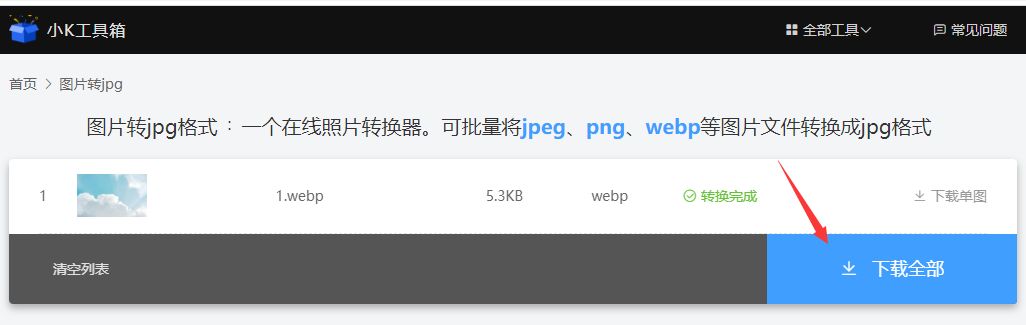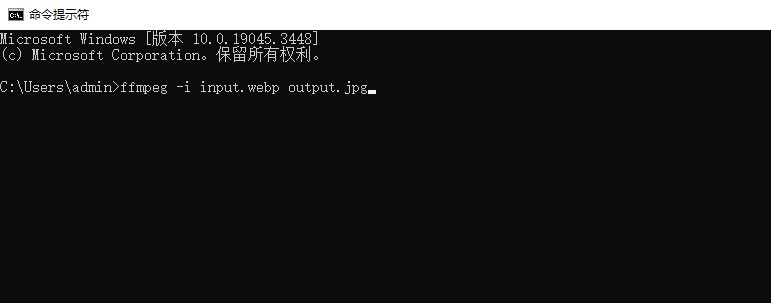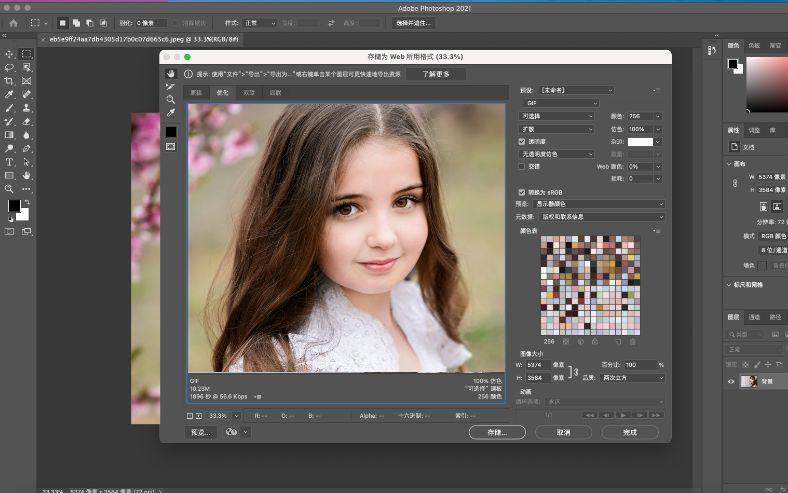| webp格式转换成jpg怎么转? | 您所在的位置:网站首页 › 如何把webp转换成gif › webp格式转换成jpg怎么转? |
webp格式转换成jpg怎么转?
|
; ; webp格式转换成jpg怎么转?众所周知,jpg格式是一种被广泛支持的图像格式,能够在多个设备和平台中使用。那什么是webp格式呢?这也是图像格式的一种,但是不像jpg格式的兼容性那么强。在很多时候,我们可以将webp格式转换为jpg格式,以此来保证图片文件的正常使用。同时,将图片格式转换之后,还可以有效降低原来文件的大小,以达到节约存储空间的目的。在我们将图片进行传输、共享和下载的过程中,将webp格式转换成jpg之后,能够提升传输效率,避免在使用过程中出现其他的问题。 ;;;;因此,将webp格式转换成jpg格式是非常常见且常用的操作。那么,如何将webp格式转换成jpg格式呢?实际上,操作方法非常简单,我们已经具体的图文步骤全部写出来了,大家按照步骤操作就可以将webp格式转换成jpg格式了。 ; 方法一:使用“优速图片格式转换器”将webp转成jpg 步骤1:如果电脑上已经安装了“优速图片格式转换器”软件的话,直接运行使用。在软件的首页,找到并点击“格式转换”的功能就可以了。 ; 步骤2:点击软件左上角的“添加文件”按钮,将需要转换的Webp图片文件上传到软件中,当前这个软件支持文件批量处理,我们可以一次性上传多个文件。还可以将文件整理成文件夹,将这个文件夹全部上传。 ; 步骤3:文件上传后,需要在右侧下拉框中将转换后的格式设置为“JPG”,软件还支持转换成其它格式,后面还需要转换为其他格式的话,也可以将其进行更改。 ; 步骤4:以上步骤操作完成之后,我们需要直接点击“开始转换”按钮,在转换完成后软件会自动打开输出文件夹,输出文件夹里保存这转换成的jpg图片。 ; 步骤5:如下图所示,我们不难发现软件中添加的几张webp图片已经成功转成了jpg格式。这样的操作步骤是不是非常简单呢! ; 方法二:使用小K工具箱将webp转换成jpg ;;;;本方法中我们将为大家介绍一个可以直接通过网站就可以进行图片格式转换的在线工具,因此不需要进行软件的安装,通过浏览器便能将这个转换工具打开并使用。打开这个工具网站后,点击图片工具下面的“图片转jpg”功能选项进入下一步。 ; ;;;;这个工具是可以进行图片格式批量转换操作的,大家只需要点击页面里的“选择图片”蓝色按钮,便可以将需要转换的webp图片全部上传到软件里面了。 ; ;;;;此时就可以点击“开始转换”按钮了,这样工具便能帮助我们将webp图片转换成jpg格式了。 ; ;;;;转换结束时页面上会有一些变化,可以看到“转换完成”的提醒文字,然后我们点击“下载全部”蓝色按钮后,便能将转换成的jpg图片下载到电脑本地了。 ; 方法三:使用命令行工具将webp转成jpg 1、如果你喜欢使用命令行工具,你可以尝试使用FFmpeg。 2、对于FFmpeg,你可以使用以下命令进行转换: ;;;;ffmpeg -i input.webp output.jpg 其中,input.webp 是你要转换的WebP格式图片文件,output.jpg 是转换后的JPG格式图片文件名。 3. 对于ImageMagick,你可以使用以下命令进行转换: ;;;;convert input.webp output.jpg 同样,input.webp 是WebP格式图片文件,output.jpg 是转换后的JPG格式图片文件名。 ; 方法四:使用ps软件将webp转成jpg ① 打开Adobe Photoshop软件,在菜单栏中选择"文件(File)",然后选择"打开(Open)"。导航到存储WebP图片的文件夹,并选择要转换的WebP文件。 ② 在打开文件对话框中,将文件类型从"默认(Default)"更改为"All Files",以便显示WebP文件。选择WebP文件,并点击"打开(Open)"。 ③ Photoshop将会提示你是否要将WebP文件转换为智能对象,点击"是(Yes)"。 注意:将WebP文件作为智能对象打开是因为Photoshop无法直接读取WebP文件,但它可以通过转换成智能对象来处理该文件。 ④ 在图像界面中,点击菜单栏中的"文件(File)",然后选择"另存为(Save As)"。在保存对话框中,选择你想要保存文件的位置,并为文件指定一个新的文件名。 ⑤ 在"格式(Format)"下拉菜单中,选择"JPEG"作为保存格式。点击"保存(Save)",最后,点击"确定(OK)"完成转换并保存为JPG格式。 ; ;; ;;综上所述,上文介绍的几种转换方法都是非常简单易操作的,大家只要按照步骤操作就可以快速地将webp格式转换成jpg格式的。如果还有什么问题的话,也可以给我们留言。同时,结合上面几种方法,我们还是推荐大家使用第一种方法的转换方式,不仅可以实现文件快速转换,还可以将多个文件同时处理,这样能够节约我们很多时间。 |
【本文地址】